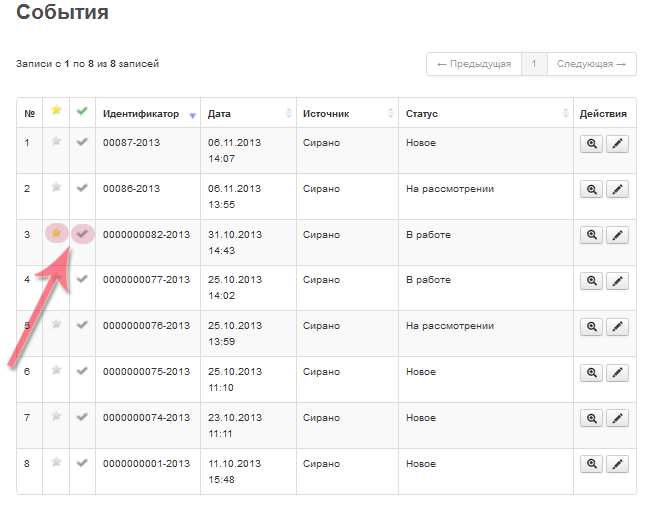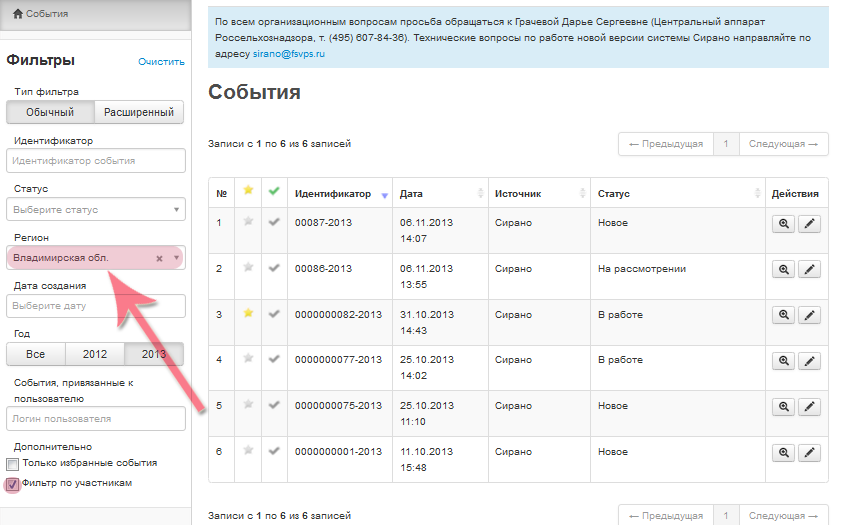Работа с событиями в Сирано: различия между версиями
| Строка 1: | Строка 1: | ||
==Общие сведения== | |||
После того, как был выполнен вход в систему Сирано, откроется главная страница системы, где сотруднику с ролью "пользователь" доступны все события, которые произошли в его регионе (рис. 1). | После того, как был выполнен вход в систему Сирано, откроется главная страница системы, где сотруднику с ролью "пользователь" доступны все события, которые произошли в его регионе (рис. 1). | ||
В данном списке отображается следующая информация о событии: | В данном списке отображается следующая информация о событии: | ||
| Строка 14: | Строка 15: | ||
Для удобства поиска в системе Сирано событие можно добавить в избранное, для этого необходимо нажать на пиктограмму с изображением звезды напротив нужного события. | Для удобства поиска в системе Сирано событие можно добавить в избранное, для этого необходимо нажать на пиктограмму с изображением звезды напротив нужного события. | ||
Так же есть возможность отметить событие как обработанное, для этого необходимо нажать на значок зеленой галочки (рис. 1) | Так же есть возможность отметить событие как обработанное, для этого необходимо нажать на значок зеленой галочки (рис. 1) | ||
[[Image:Sirano-add-to-fav.png|frame|center|Рис. 1 Список событий в системе Сирано]] | [[Image:Sirano-add-to-fav.png|frame|center|Рис. 1 Список событий в системе Сирано]] | ||
==Поиск событий== | |||
Для удобства работы с системой Вы можете отфильтровать список всех событий по какому-либо параметру. Для этого необходимо воспользоваться фильтрами, которые располагаются с левой стороны на главной странице системы (рис. 2). Используя обычный, либо расширенный фильтр, Вы можете отфильтровать события по региону, статусу, дате создания, типу экспертизы и т.д. | |||
[[Image:Sirano-filtr.png|frame|center|Рис. 2 Использование фильтров в системе Сирано]] | |||
Версия 10:06, 19 декабря 2013
Общие сведения
После того, как был выполнен вход в систему Сирано, откроется главная страница системы, где сотруднику с ролью "пользователь" доступны все события, которые произошли в его регионе (рис. 1). В данном списке отображается следующая информация о событии:
- идентификатор события - уникальный номер события;
- дата события - дата, когда событие поступило в систему;
- источник - источник события, на данный момент доступны два значения:
- Сирано - событие было создано в системе Сирано;
- Веста - событие было создано при оформлении срочного отчета по форме 4 вет Б/В в системе Веста.
- статус - статус показывает на какой стадии находится данное событие. Для статуса возможны следующие значения:
- на рассмотрении - событие не оформлено полностью, доступно только для пользователей с ролью "менеджер";
- новое - событие оформлено корректно, доступно для всех участников, привязанных к нему;
- в работе - событие обрабатывается сотрудниками. Доступно всем участникам события;
- закрыто - работы по событию завершены. Событие скрыто при просмотре списка событий, но доступно для просмотра и при поиске по событиям.
- аннулировано - информация по данному событию не подтвердилась и вместо него было создано новое событие. Аннулированное событие скрыто при просмотре списка событий, но доступно для просмотра и при поиске по событиям.
Для удобства поиска в системе Сирано событие можно добавить в избранное, для этого необходимо нажать на пиктограмму с изображением звезды напротив нужного события. Так же есть возможность отметить событие как обработанное, для этого необходимо нажать на значок зеленой галочки (рис. 1)
Поиск событий
Для удобства работы с системой Вы можете отфильтровать список всех событий по какому-либо параметру. Для этого необходимо воспользоваться фильтрами, которые располагаются с левой стороны на главной странице системы (рис. 2). Используя обычный, либо расширенный фильтр, Вы можете отфильтровать события по региону, статусу, дате создания, типу экспертизы и т.д.